Wielu entuzjastów Androida używa niestandardowychodzysku takich jak TWRP i ClockworkMod do flashowania ROMów i modów, pobierania i przywracania pełnych kopii zapasowych urządzeń, a nawet zarządzania ich plikami za pomocą w pełni funkcjonalnego menedżera plików AROMA. I chociaż większość użytkowników tak naprawdę nie musiałaby robić zrzutów ekranu w trybie odzyskiwania, my blogerzy, twórcy niestandardowych odzyskiwania i aplikacje oparte na AROMA, a także projektanci motywów odzyskiwania potrzebują tej funkcji, aby często pokazywać to, nad czym recenzują lub nad czym pracują . W dalszej części przeprowadzimy Cię przez proces łatwego robienia zrzutów ekranu z urządzenia z Androidem, gdy jest ono uruchomione w trybie odzyskiwania, niezależnie od tego, jakie niestandardowe odzyskiwanie jest uruchomione.

W przeciwieństwie do normalnego uruchamiania systemu Android,standardowa kombinacja przycisku zmniejszania głośności i przycisku zasilania nie działa podczas wykonywania zrzutu ekranu podczas odzyskiwania. Wcześniej narzędzie DDMS zestawu Android SDK działało w tym celu dobrze, ale nie było tak już od kilku ostatnich aktualizacji.
Jedyne działające rozwiązanie, o którym wiedziałemdo tej pory ręcznie pobierano surowe dane bufora ramki, a następnie przetwarzano je za pomocą narzędzia wiersza polecenia ffmpeg, aby uzyskać wymagany obraz. Istnieje jednak poważne zastrzeżenie dotyczące tego rozwiązania: nie jest to jedno, uniwersalne polecenie dla wszystkich urządzeń z Androidem, ponieważ różne urządzenia i odzyskiwanie używają różnych formatów pikseli dla bufora ramki, a także to polecenie należy dostosować, aby uwzględnić rodzimą rozdzielczość urządzenia i współczynnik kroku na surowym obrazie. Osobiście przeżywałem koszmar spędzania godzin, próbując obliczyć te parametry dla niektórych moich urządzeń, pisząc niektóre przewodniki zawierające zrzuty ekranu odzyskiwania.
To, co zobaczymy, to niesamowite małe narzędzie członka XDA makers_mark który wykona za Ciebie zadanie, jednocześnie utrzymując wszystkie takie komplikacje w tle.
Poznaj zrzut ekranu odzyskiwania
Screenshot odzyskiwania to skrypt (dostępny tylkodla systemu Windows od tego momentu), który korzysta z ADB i ffmpeg w celu pobrania surowego bufora ramki z urządzenia, a następnie przetworzenia go odpowiednio w celu wyświetlenia zrzutu ekranu w formacie PNG.
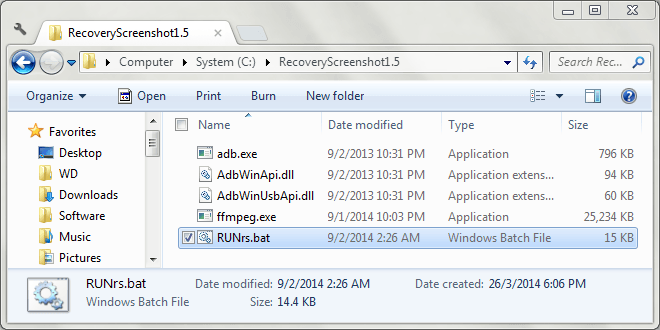
Zanim zaczniesz przyciągać zrzuty ekranu odzyskiwania, musisz skonfigurować narzędzie dla swojego urządzenia. Więc zacznijmy.
Ustawienia Rzeczy w górę
Zanim przejdziesz dalej, upewnij się, że ponownie uruchomiłeś urządzenie w trybie odzyskiwania, podłączyłeś je do komputera kablem USB i zainstalowałeś niezbędne sterowniki.
Pobierz Screenshot odzyskiwania i rozpakujzawartość pobranego pliku ZIP do dowolnej dogodnej lokalizacji na komputerze. Następnie uruchom narzędzie, używając pliku RUNrs.bat w folderze. Skrypt wyświetli następujące opcje:
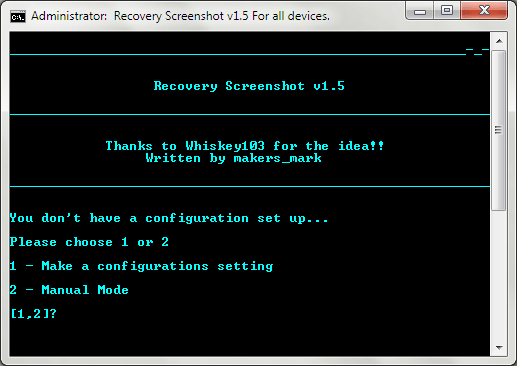
Wybierz pierwszą opcję, tj. wprowadź ustawienia konfiguracji, naciskając 1. Zostaniesz poproszony o podanie wymiarów ekranu urządzenia w pikselach. Upewnij się, że wprowadzasz krótszy wymiar jako szerokość, a dłuższy jako wysokość.
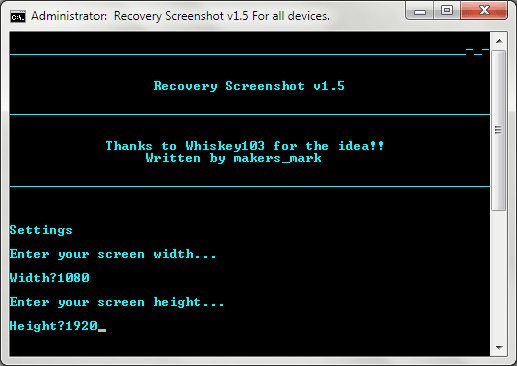
Zrzut ekranu odzyskiwania wyświetliframebuffer z urządzenia, przetwarzaj go w kilku formatach pikseli za pomocą ffmpeg i umieść przetworzone pliki PNG w folderze „Pixel_formats” w folderze, w którym rozpakowałeś narzędzie.
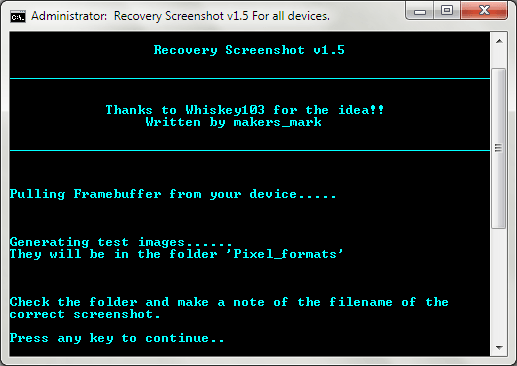
Teraz przejdź do folderu Pixel_formats i sprawdźwszystkie te obrazy. Zauważysz, że większość z nich wygląda zabawnie, co jest całkowicie normalne; zostały przetworzone przy użyciu formatu pikseli innego niż format urządzenia. To, czego potrzebujesz tutaj, to obraz, który wygląda dobrze, zanotuj jego nazwę (która jest nazwą formatu pikseli) i naciśnij dowolny klawisz, aby kontynuować.
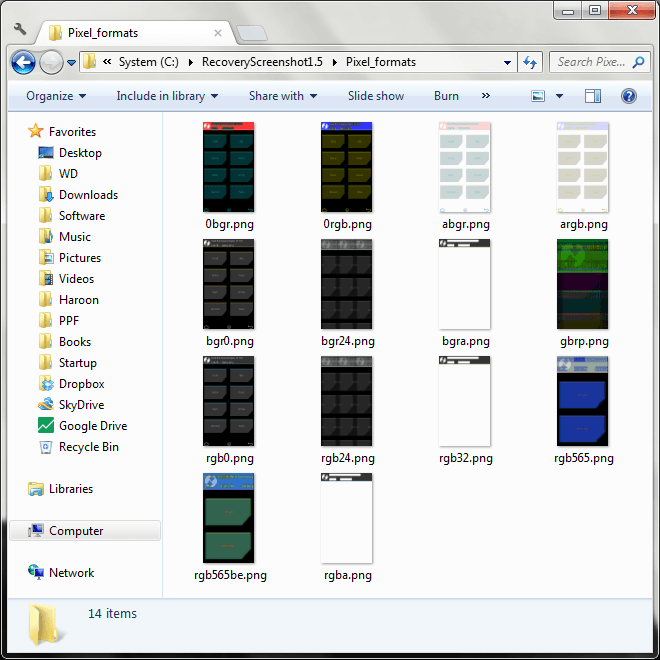
Jeśli znalazłeś właściwy obraz w folderze,śmiało i naciśnij 1, aby sfinalizować ustawienia. Jeśli tym razem nie masz szczęścia, po prostu naciśnij 2, a narzędzie wypróbuje jeszcze więcej, rzadziej używanych formatów. W takim przypadku spójrz ponownie w tym samym folderze na dziesiątki nowych zdjęć tam dodanych i zanotuj jego nazwę, gdy znajdziesz właściwy.
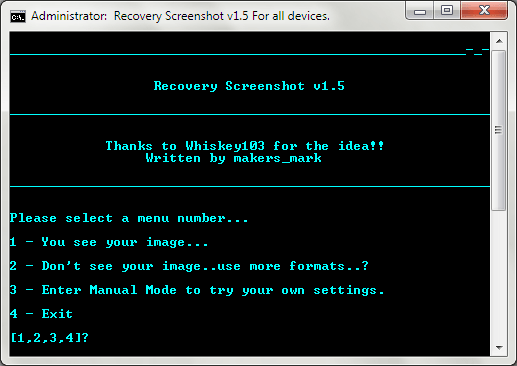
Po znalezieniu prawidłowego formatu pikseliwprowadź go na następnym ekranie dokładnie tak, jak widzisz w nazwie poprawnego pliku (bez rozszerzenia .PNG). Na przykład w naszych testach z użyciem Nexusa 5 poprawnym obrazem był rgb0.png, a zatem prawidłowym formatem pikseli był rgb0.
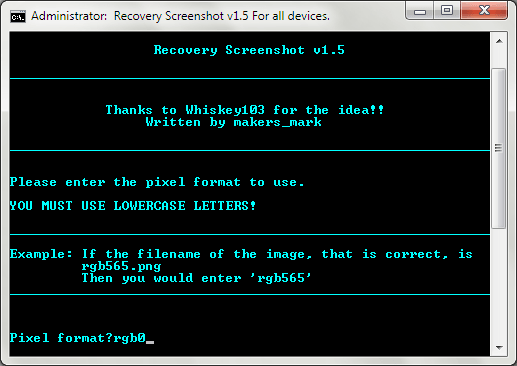
Po wprowadzeniu prawidłowego formatu pikseliurządzenie i naciśnij Enter, konfiguracja jest zakończona - czas zacząć robić zrzuty ekranu odzyskiwania. Twoje ustawienia zostaną zapisane i nie będziesz już musiał konfigurować skryptu dla tego samego urządzenia podczas jego ponownego uruchamiania.
Przechwytywanie zrzutów ekranu podczas odzyskiwania
Po zakończeniu wstępnej konfiguracji otrzymasz następujące opcje przy każdym uruchomieniu narzędzia.
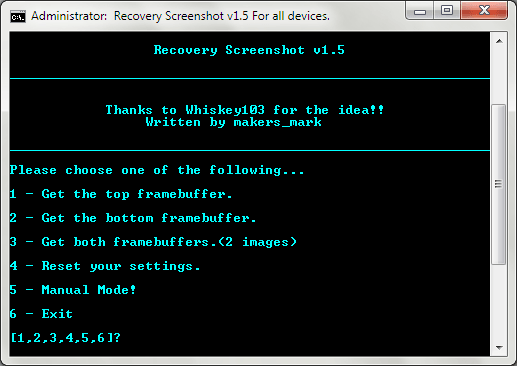
To, co może wydawać się mylące, toobecność trzech opcji chwytania bufora ramki. Wyjaśnienie, jak działa system podwójnego buforowania ramki Androida, wykracza poza zakres tego przewodnika, a szukany obraz może znajdować się w jednym z buforów ramki, więc za każdym razem warto wybrać trzecią opcję, tj. oba bufory ramki. Wystarczy nacisnąć 3, a Screenshot przywracania zacznie ciągnąć i przetwarzać oba bufory ramki dla Ciebie.
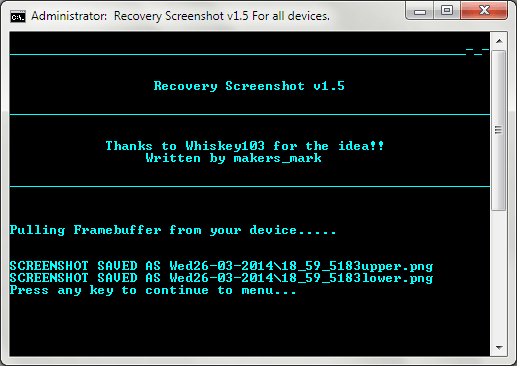
Powstałe przetworzone pliki obrazów będąumieszczona w podfolderze w głównym folderze skryptu i nadana nazwa na podstawie bieżącej daty. Obrazy w środku zostaną nazwane na podstawie bieżącej godziny, a także bufora ramki (górnego lub dolnego).
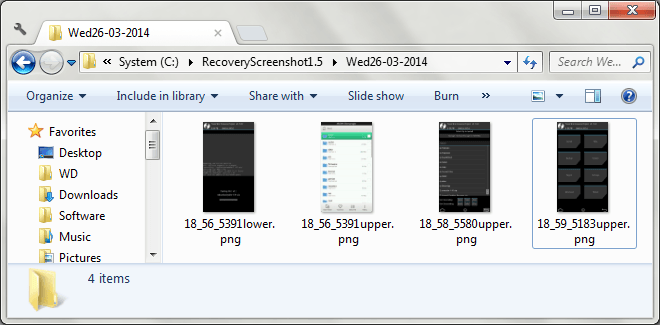
Pamiętaj, że kiedy próbujesz uchwycić innyzrzuty ekranu urządzenia, może być konieczne ponowne skonfigurowanie narzędzia. Aby to zrobić, wystarczy nacisnąć 4 na ekranie głównym, aby zresetować ustawienia i zacząć od nowa. Piąta opcja, tj. Tryb ręczny, nie wymaga podłączenia urządzenia w trybie odzyskiwania i może być używana do ręcznego określania ustawień i przetwarzania dowolnego surowego pliku obrazu jako źródła.
Kilka wyników
Oto kilka zrzutów ekranu wykonanych w trybie odzyskiwaniatryb za pomocą skryptu. Pierwszy to ekran główny odzyskiwania TWRP, drugi pokazuje postęp flashowania, a trzeci to Menedżer plików AROMA.
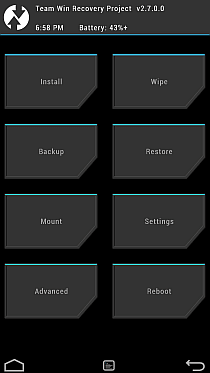
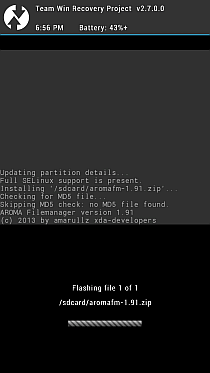
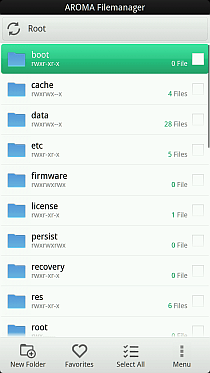
Znowu, chociaż nie jest to dla wszystkich od czasu zwykłegoużytkownicy, a nawet większość zaawansowanych użytkowników nigdy nie będą musieli robić zrzutów ekranu odzyskiwania, Screenshot odzyskiwania może okazać się ratownikiem dla ludzi takich jak ja, którzy wcześniej musieli męczyć się z ręcznym wyciąganiem buforów ramki i przetwarzaniem surowych obrazów za pomocą poleceń ffmpeg za każdym razem, gdy potrzebowaliśmy przejrzyj niestandardowy skrypt odzyskiwania lub AROMA.
Pobierz Screenshot odzyskiwania od deweloperów XDA



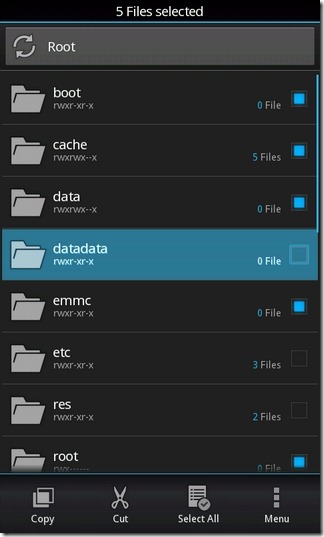








Komentarze